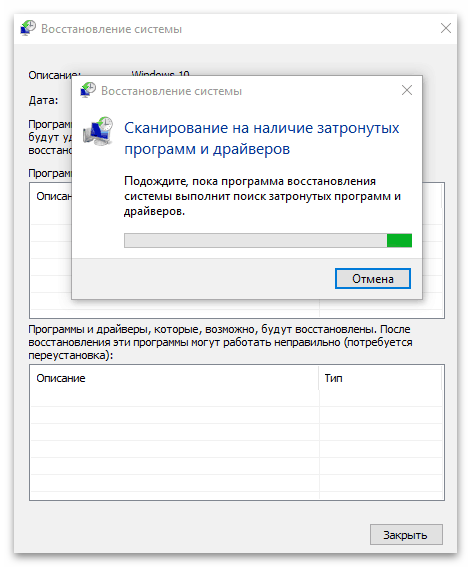المحتوى:
الطريقة 1: استخدام أداة استكشاف الأخطاء وإصلاحها
ستساعد أداة استكشاف الأخطاء وإصلاحها المدمجة في Windows في حل مشكلات مختلفة تتعلق بتشغيل الصوت، بما في ذلك المشكلة المتعلقة بتشغيل خدمة Windows Audio. تقوم هذه الأداة بالتحقق من المكونات الأساسية، وإعادة تشغيلها، أو عرض التعليمات اللازمة للمستخدم لتنفيذها يدويًا.
- افتح قائمة "ابدأ" واضغط على أيقونة الترس للانتقال إلى "الإعدادات".
- في النافذة، انزل واضغط على البلاطة "التحديث والأمان".
- في اللوحة اليسرى، ابحث عن الخيار "استكشاف الأخطاء وإصلاحها".
- في هذا القسم، انقر على النص "أدوات استكشاف الأخطاء الإضافية".
- اختر الأداة "تشغيل الصوت"، بالنقر عليها بزر الماوس الأيسر لتشغيلها.
- انتظر حتى تكتمل عملية الفحص.
- إذا ظهر على الشاشة قائمة بأجهزة الإخراج، حدد الجهاز المستخدم وانتقل إلى الخطوة التالية. انتظر حتى تكتمل عملية الفحص واطلع على النتائج. إذا لزم الأمر، اتبع التعليمات المعروضة على الشاشة لإكمال الإصلاح بنفسك.
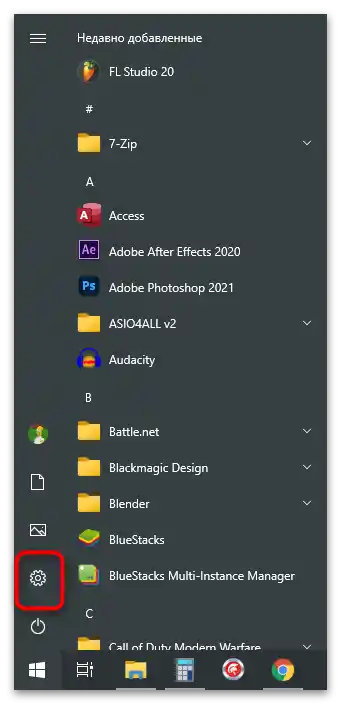
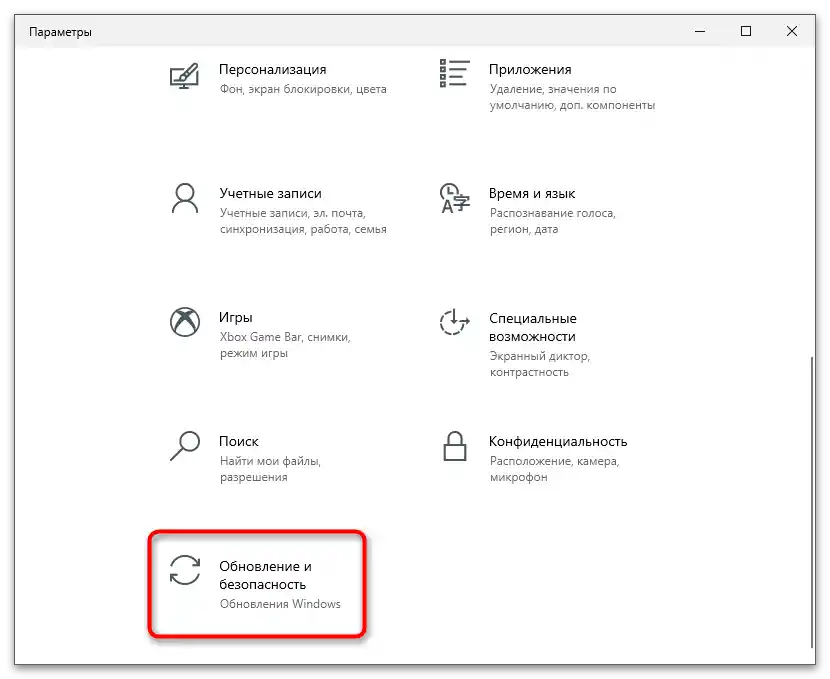
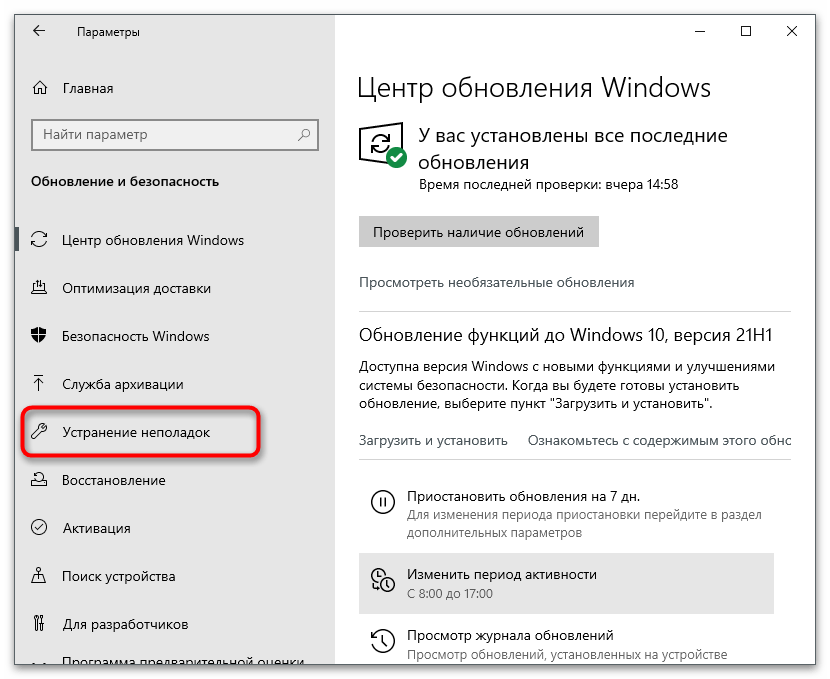
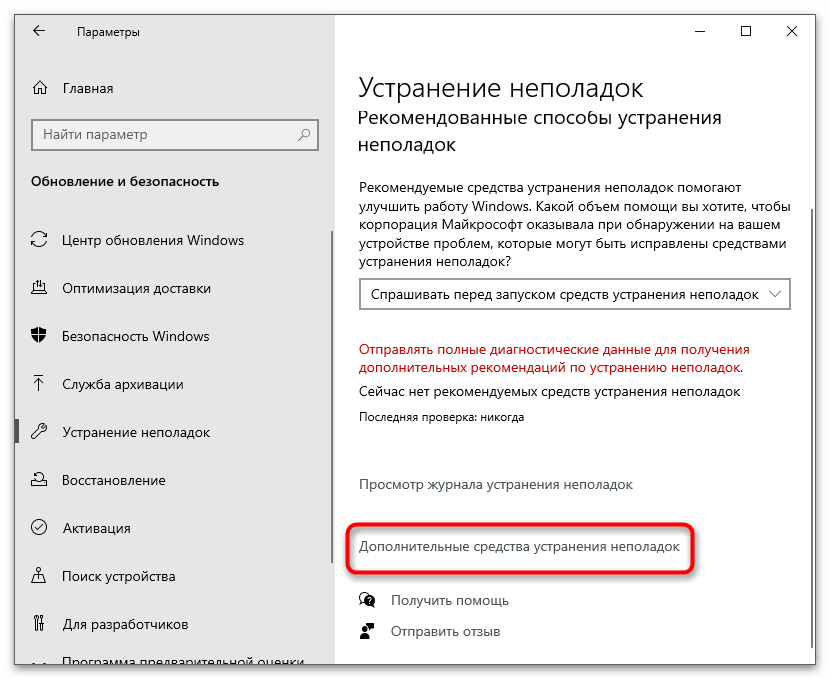
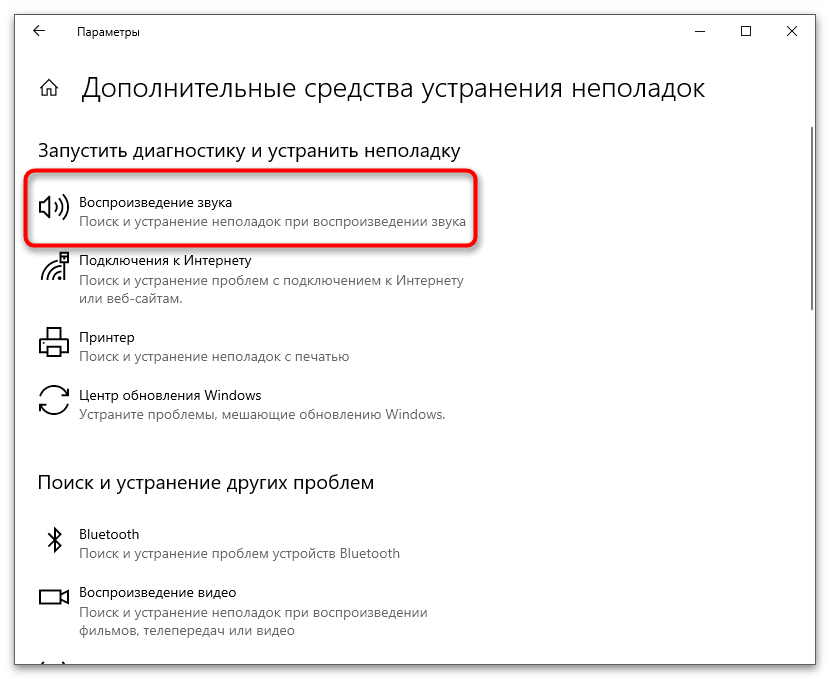
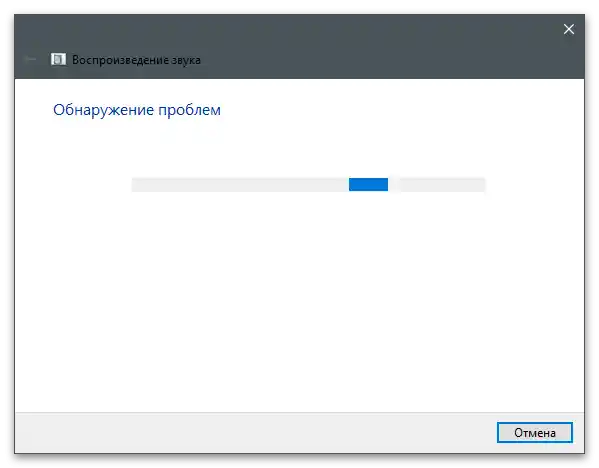
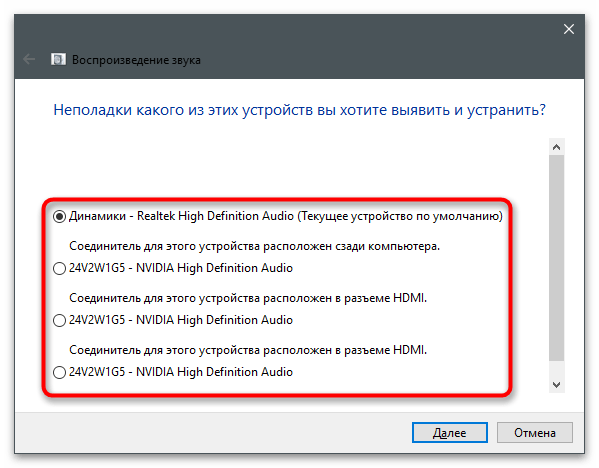
الطريقة 2: التحقق من حالة الخدمة
بعض المستخدمين لا يعرفون أنه يمكنهم إدارة الخدمات في Windows، بما في ذلك الخدمة المسؤولة عن تشغيل والتقاط الصوت، من خلال إيقافها وتشغيلها في أي وقت.إذا لم يتم تشغيل Windows Audio تلقائيًا، فمن المحتمل أن تكون الإعدادات قد تعطلت ويجب إعادتها إلى وضعها الأصلي، ويتم ذلك كما يلي:
- افتح "ابدأ" وابحث عن تطبيق "الخدمات".
- سترى قائمة كاملة من الخدمات النظامية والإضافية، ومن بينها يجب العثور على السطر "Windows Audio"، ثم انقر عليه مرتين بزر الماوس الأيسر.
- قم بتعيين نوع التشغيل إلى "تلقائي".
- إذا كانت الخدمة غير نشطة الآن، اضغط على الزر ذي الاسم المناسب لإصلاح هذه الحالة.
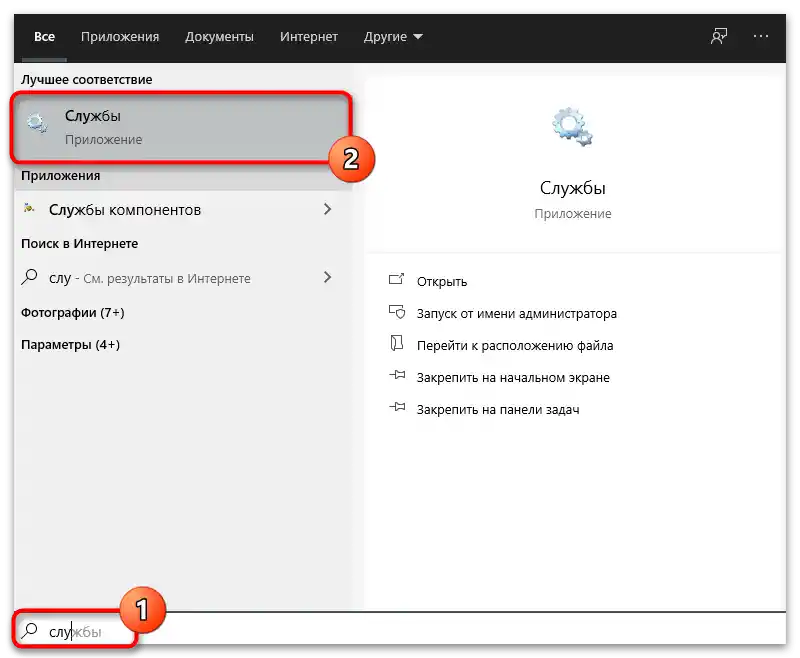

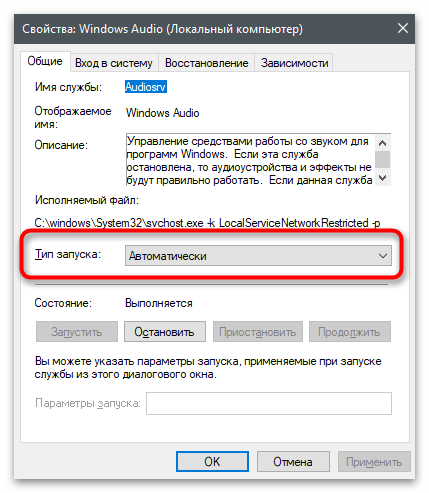
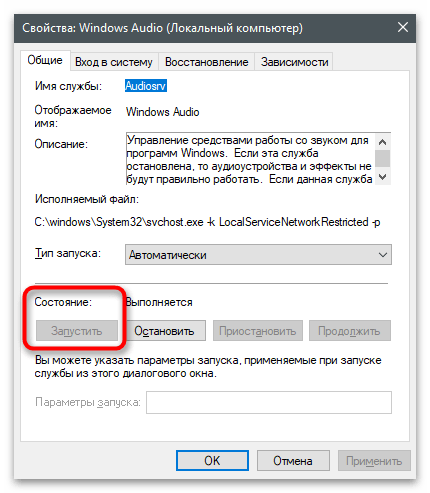
الطريقة 3: التحقق من التبعيات
تقريبًا كل خدمة في ويندوز مرتبطة بخدمة أخرى وتعمل معًا. كما أن لـ Windows Audio تبعيات خاصة بها يمكن تتبعها بسهولة. ستفيدك أسماؤها للتحقق من حالة تلك التبعيات وتغيير الإعدادات إذا لزم الأمر.
- انتقل إلى خصائص خدمة "Windows Audio" كما تم توضيحه أعلاه، ثم انتقل إلى علامة التبويب "التبعيات".
- قم بتوسيع قائمة جميع المكونات التابعة وانسخ أو تذكر اسم كل منها. يمكنك استخدام لقطة الشاشة التالية، بالرجوع إليها أثناء البحث عن الخدمات المناسبة.
- عد إلى قائمة جميع المكونات وابحث عن الأسماء التي حددتها سابقًا. بنفس الطريقة، انقر مرتين بزر الماوس الأيسر على السطر لفتح الخصائص.
- قم بتعيين نوع التشغيل إلى "تلقائي" وابدأ الخدمة إذا كانت متوقفة الآن.
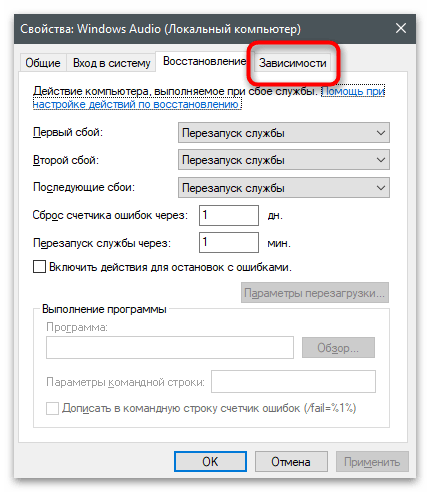
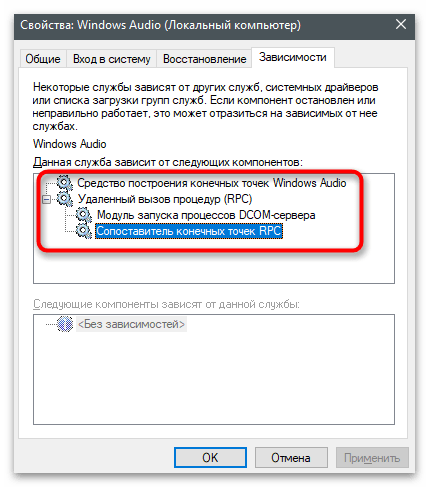
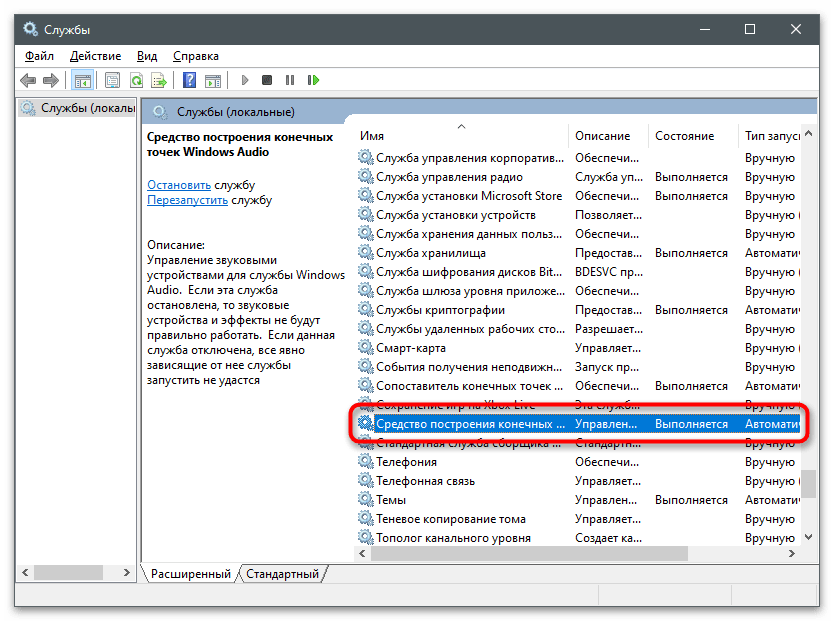
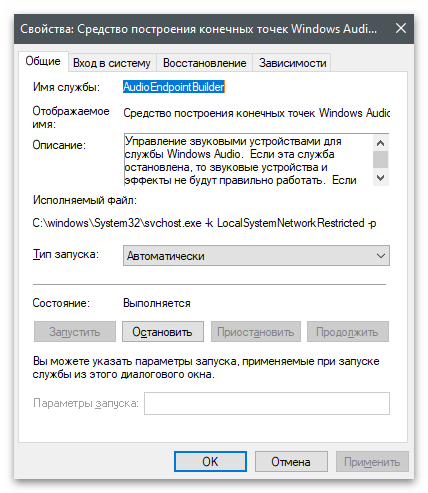
إذا قمت بتغيير الإعدادات وجميع الخدمات المرتبطة نشطة الآن، ولكن لا يزال لا يوجد صوت وتظهر نفس الخطأ، أعد تشغيل الكمبيوتر وتحقق من التشغيل مرة أخرى.
الطريقة 4: تشغيل الخدمات عبر وحدة التحكم
يوجد في ويندوز عدة أوامر مصممة للتفاعل مع الخدمات عبر وحدة التحكم. بعضها يسمح بإدارة نشاط المكونات، من خلال تشغيلها أو إيقافها.من خلال تنفيذ عدة أوامر مثل هذه بشكل متسلسل، يمكن ضبط عمل Windows Audio بشكل صحيح والتخلص من المشكلة المطروحة.
- انقر بزر الماوس الأيمن على زر "ابدأ" ومن القائمة السياقية التي تظهر، اختر الخيار "Windows PowerShell (المسؤول)".
- أدخل جميع الأوامر التي ستراها لاحقًا بالتتابع، واضغط على Enter بعد لصق كل سطر. إذا ظهرت إشعار بأن الخدمة قيد التشغيل بالفعل، انتقل ببساطة إلى الأمر التالي واستمر في ذلك حتى تقوم بتفعيل كل منها.
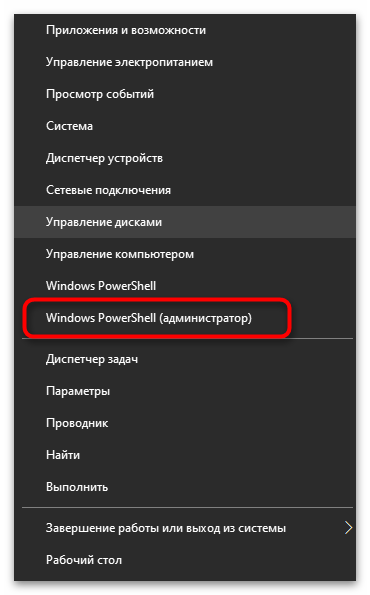
net start RpcEptMapper
net start DcomLaunch
net start RpcSs
net start AudioEndpointBuilder
net start Audiosrv
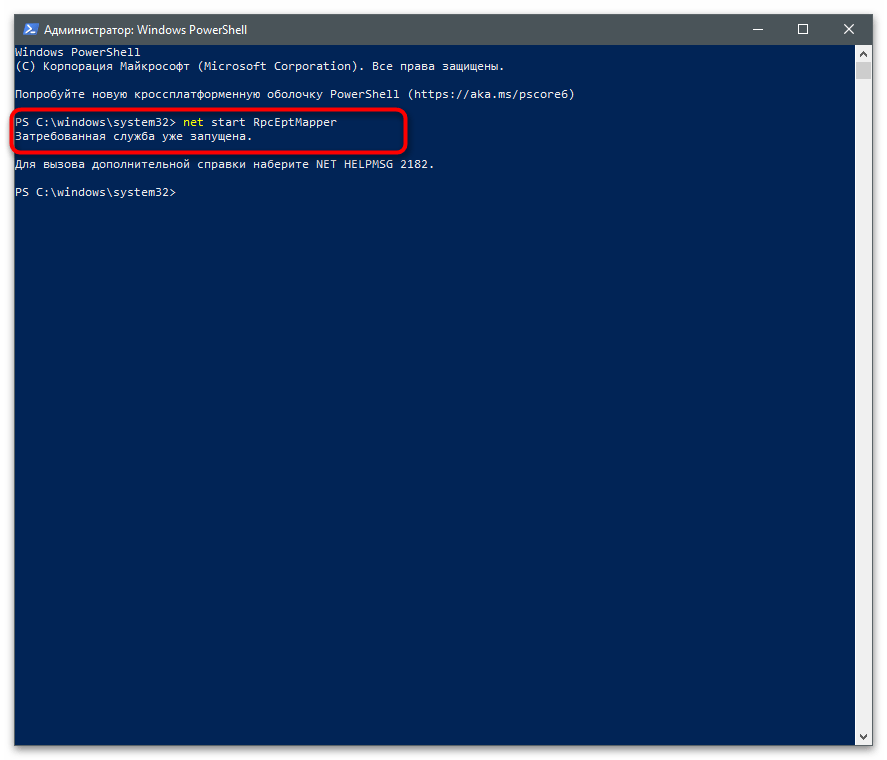
الطريقة 5: فحص الكمبيوتر بحثًا عن الفيروسات
بعض الفيروسات التي تؤثر سلبًا على عمل ملفات النظام تؤثر أيضًا على الخدمات، بما في ذلك Windows Audio. إذا لم تنجح أي من الطرق المذكورة أعلاه، فهناك سبب للاعتقاد بأن المشكلة ناتجة عن ملفات ضارة. نقترح الاطلاع على المادة من الرابط التالي للعثور على أفضل وسيلة لفحص وإزالة التهديدات.
لمزيد من التفاصيل: مكافحة الفيروسات الحاسوبية
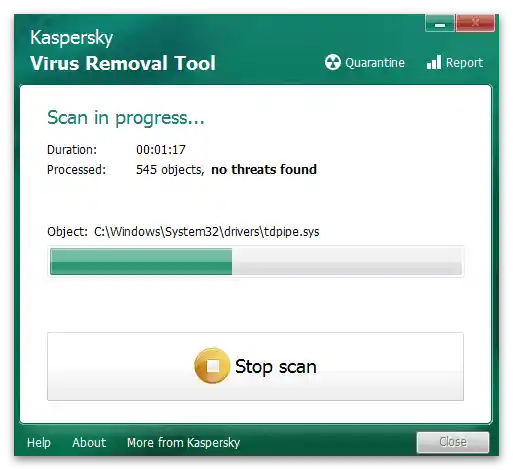
الطريقة 6: استعادة النظام
يجب البدء في تنفيذ هذه الطريقة فقط إذا لم تحقق أي من الطرق المذكورة أعلاه النتائج المرجوة، وإذا اختفى الصوت فجأة، على الرغم من أنه كان يعمل بشكل صحيح قبل عدة أيام. ستحتاج إلى استعادة Windows إلى النسخة الاحتياطية التي لم تظهر فيها أي أخطاء. ستساعدك المقالة أدناه في ذلك.
لمزيد من التفاصيل: العودة إلى نقطة استعادة في Windows 10